Msdtc.exe je legitimna sistemska datoteka
- Msdtc.exe je komponenta Microsoft Distribution Transaction Coordinator (MSDTC) in ga ne smete odstraniti ali izbrisati.
- Vendar pa lahko storilci kaznivih dejanj najdejo načine, kako svojo zlonamerno programsko opremo prikriti kot to izvršljivo datoteko.
- Naučite se, kako prepoznati, ali je datoteka nevarna in kako jo v tem primeru odstraniti.

XNAMESTITE TAKO, DA KLIKNETE NA PRENOS DATOTEKE
- Prenesite Restoro PC Repair Tool ki prihaja s patentiranimi tehnologijami (patent na voljo tukaj).
- Kliknite Zaženi skeniranje da poiščete težave z operacijskim sistemom Windows, ki bi lahko povzročale težave z računalnikom.
- Kliknite Popravi vse za odpravo težav, ki vplivajo na varnost in delovanje vašega računalnika.
- Restoro je prenesel 0 bralcev ta mesec.
Msdtc.exe je sestavni del programa Microsoft Distribution Transaction Coordinator (MSDTC) in je zelo pomemben del katere koli različice sistema Windows. Zato ga ne smete odstraniti. Nekateri virusi pa se lahko prikrijejo pod vzdevkom MSDTC in izvedejo zlonamerna dejanja.
Kaj je Msdtc.exe?
Kot smo že omenili, je Msdtc.exe popolnoma zakonita datoteka, ki je del sistema in jo najdete v C:\Windows\System32 mapo.
Aplikacija Microsoft Distribution Transaction Coordinator (MSDTC) omogoča več odjemalskim aplikacijam več kot en vir podatkov za transakcijo. Nato njegov proces koordinira distribucijo transakcije po strežnikih.
Vendar ga ne zamenjujte z Msdt.exe, ki je Microsoftovo diagnostično orodje za podporo, ki je prav tako zakonita datoteka.
Ali je Msdtc.exe virus?
Običajno je datoteka popolnoma varna in se ne smete zapletati z njo ali njenim postopkom. Pravzaprav bo zaustavitev ali odstranitev datoteke povzročila težave z vso povezano programsko opremo, ki jo uporablja. Najverjetneje bodo prizadeti .NET Framework, ISS in Visual Studio, zato močno priporočamo, da ga ne odstranite.
Vendar pa lahko kršitelji svojo zlonamerno programsko opremo in procese tudi prikrijejo pod imenom datoteke Msdtc.exe (ali z majhnimi črkami) ali njenim procesom.
Ali moram odstraniti Msdtc.exe?
1. Ugotovite, ali imate podvojene storitve MSDTC
- Z desno miškino tipko kliknite Začetek gumb in izberite Upravitelj opravil.
- Kliknite na Storitve zavihek in poiščite MSDTC.

- MSDTC bi moral imeti en sam proces pod svojim imenom. Če jih najdete več, je to jasen znak okužbe.
2. Ugotovite, ali je Msdtc.exe legitimna datoteka
- Pritisnite Windows tipka + E začeti Raziskovalec datotek.
- Pomaknite se do naslednje poti:
C:\Windows\System32
- Najti Msdtc.exe, z desno miškino tipko kliknite nanj in izberite Lastnosti.
- V pojavnem oknu izberite Podrobnosti in preverite, ali je datoteka registrirana pod blagovno znamko Microsoft. Če ne najdete nobenih podrobnosti o tem ali če je nekaj drugačnega, je to znak okužbe.

- Ko ste v File Explorerju, poiščite tudi msdtc in preverite, ali obstajajo druge ponovitve datoteke z različnimi končnicami, kot sta SYS ali DLL. Obstajati mora samo datoteka Msdtc.exe, tako da, če najdete katero drugo, jo takoj izbrišite.
To so načini, kako lahko ugotovite, ali je Msdtc.exe virus ali je nevaren za vaš sistem. Če je vse v redu, ne poskušajte odstraniti datoteke.
Kako odstranim Msdtc.exe?
1. Izvedite skeniranje SFC
- Kliknite na Iskanje ikona v opravilni vrstici, tip cmd, in izberite Zaženi kot skrbnik od rezultatov.
- Vnesite naslednji ukaz in pritisnite Vnesite:
sfc /scannow
- Počakajte, da se skeniranje konča, znova zaženite računalnik in preverite, ali se lažna storitev izvaja.
2. Izvedite popoln protivirusni pregled
- Kliknite na Iskanje ikona, vrsta Windows varnostin zaženite aplikacijo.
- Izberite Zaščita pred virusi in grožnjami.

- Zdaj izberite Možnosti skeniranja.
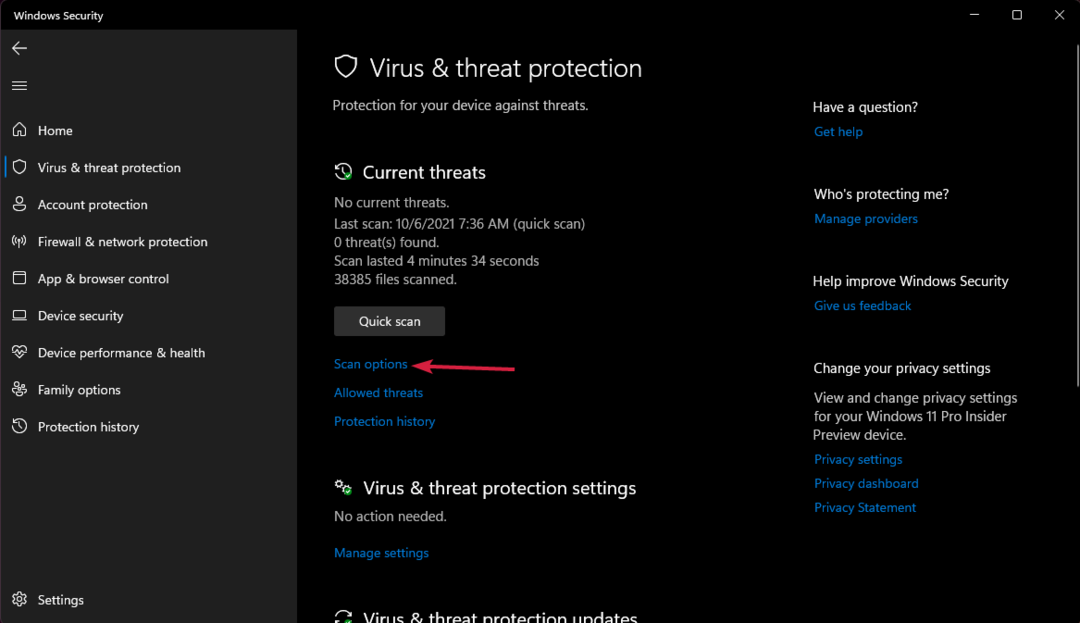
- Preverite Popoln pregled polje in kliknite Skeniranje zdaj gumb spodaj.
Windows Defender je precej zmogljiv, a če ga prevzame lažni Msdtc.exe, boste morda morali pregledati sistem z močnejši antivirus.
Tukaj se zaključuje naš članek o Msdtc.exe in upamo, da zdaj veste, kaj je to, ali ga morate odstraniti in kako to storiti.
Priporočamo tudi branje našega članka o kaj storiti, če MSDTC naleti na napako v sistemu Windows.
Za vsa vprašanja ali izvedljive rešitve nam to sporočite v spodnjem oddelku za komentarje.
Imate še vedno težave? Popravite jih s tem orodjem:
SPONZORIRANO
Če zgornji nasveti niso rešili vaše težave, se lahko vaš računalnik sooči z globljimi težavami s sistemom Windows. Priporočamo prenos tega orodja za popravilo računalnika (ocenjeno odlično na TrustPilot.com), da jih preprosto obravnavate. Po namestitvi preprosto kliknite Zaženi skeniranje in nato pritisnite na Popravi vse.


